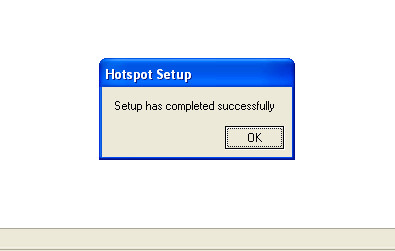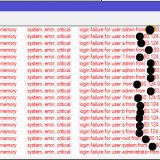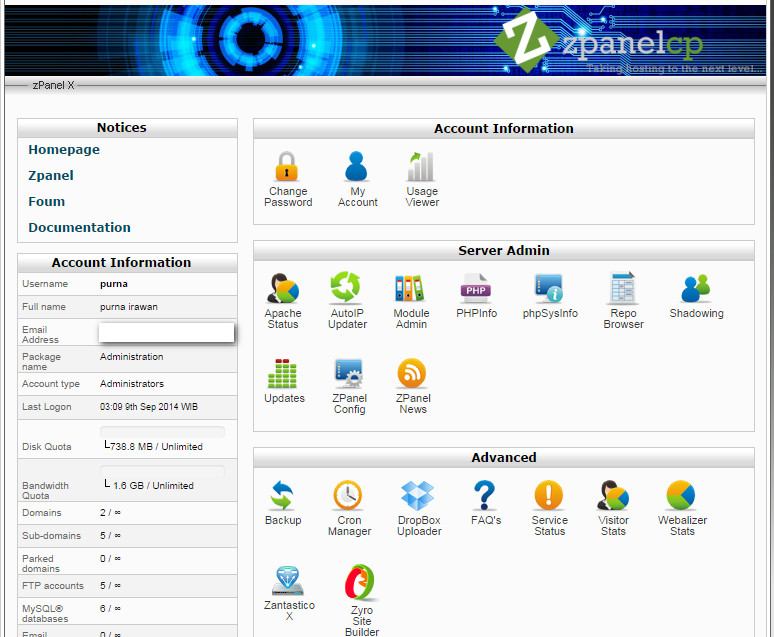Cara Setting hospot mikrotik login
kebanyakan hospot hanya menggunakan password wifi saja untuk akses para penggunanya, hostspot yang biasa bisas saja hanya dengan menggunakan password wifi bisa dibuat menarik dengan menambahkan mikrotik untuk di set mikrotik hotspot login. jadi untuk password wifinya di hilangkan saja, sebagai ganti saat setelah memakai mikrotik hotspot login, saat user sudah terkoneksi tanpa password , halaman browser user akan terhalangi login page, dimana username dan password nya harus sesuai dengan akun yang dibuat oleh administrator mikrotiknya.
Barikut cara setting mikrotik hotspot login :
- Pastikan mikrotik sudah di set sebagai router dan sudah bisa browsing (setting dasar mikrotik sebagai router klik disini)
- Login mikrotik dengan winbox
- Masuk menu IP hotspot
- Klik tombol hotspot setup
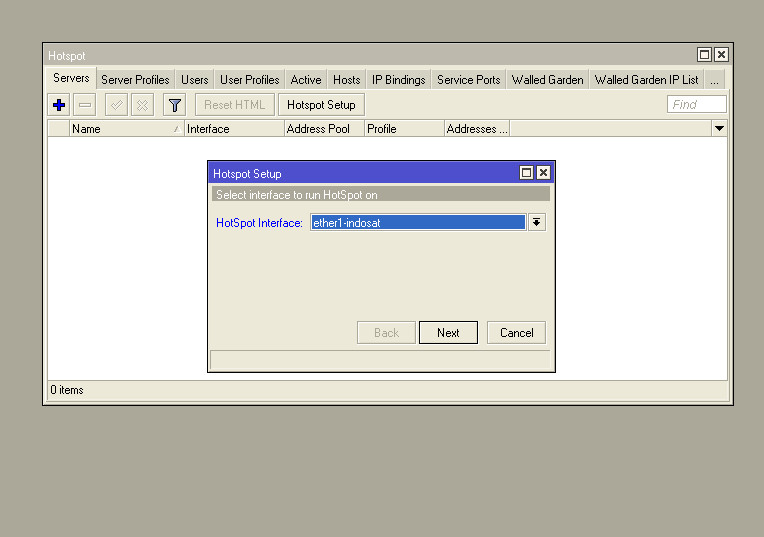
- Pilih interface yang akan di kasih hotspot login dan klik next
- pastikan ip sesuai dengan ip local yang akan dijadikan hotspot dan klik next
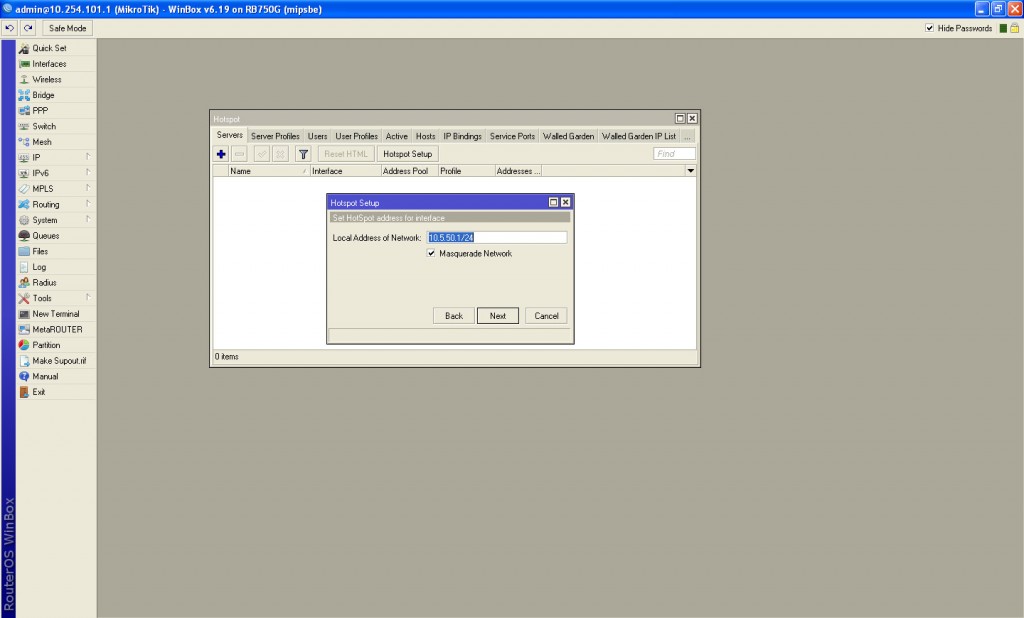
- tentukan address pool bisa dibiarkan apa adanya atau bisa di set range ip sesuai keinginan dan klik next
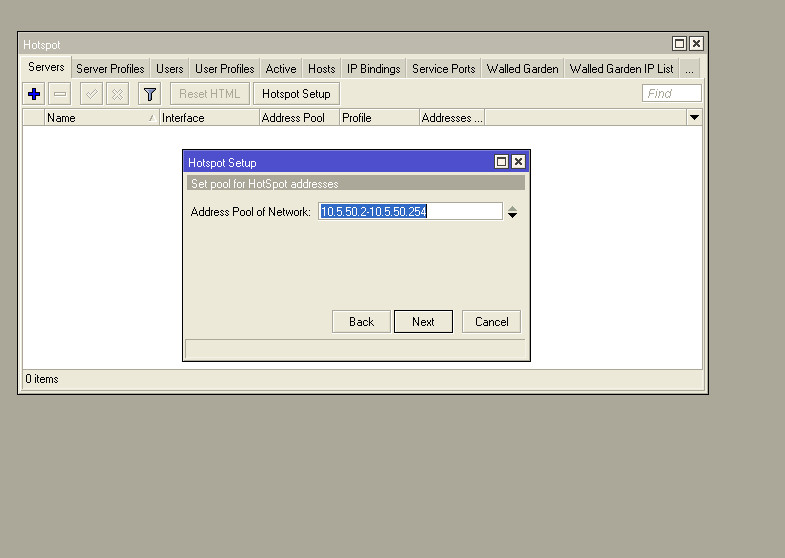
- pada bagian sertifikat pilih aja none
- pada bagian smtp juga pilih none
- pada bagian set dns set dns sesuai dengan keinginan dalam contoh saya memakai dns google
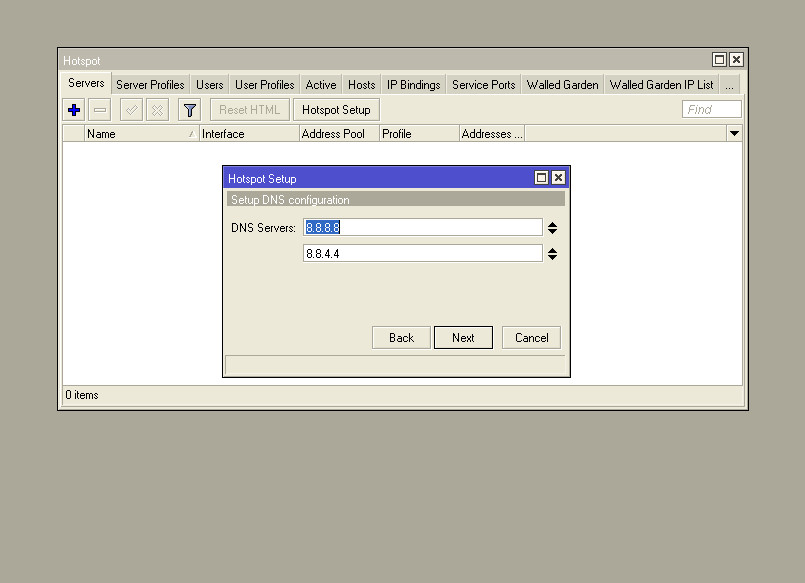
- pada dns name bisa di pakai domain sesuai keinginan ini domain berlaku local saja
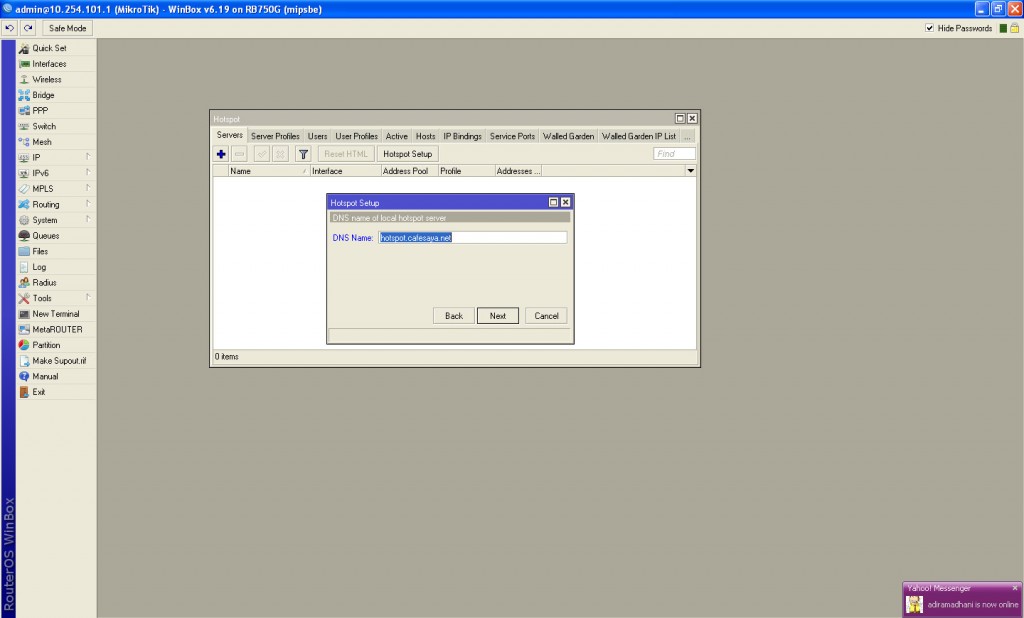
- Pada bagian admin, silahkan set password admin wifi sesuai keinginan
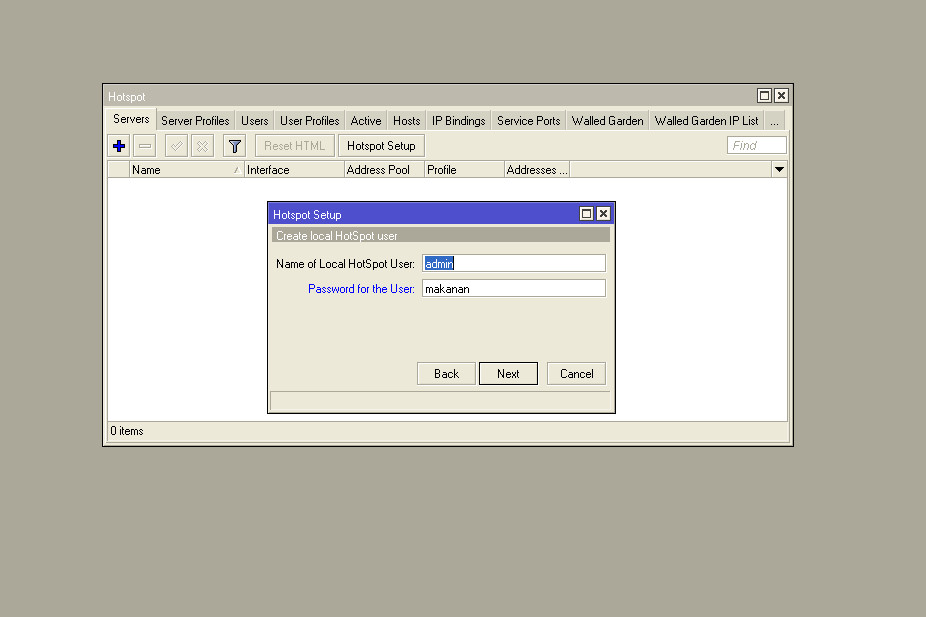
- Akan muncul notifikasi box sukses
Setelah sukses ethernet yang kita pilih sebagai ethernet yang dikenakan loginpage kita bisa lgsg memasangkan akses point dan kita coba dengan login user admin. Cara Setting hospot mikrotik login ini nantinya akan di lanjutkan bagai mana mengganti tampilan hotspot login dan mengatur profile user pada artikel sebelumnya, semoga saya sehat dan bisa terus belajar dan sharing di blog saya ini. terimakasih dan selamat mencoba setting hotspot ada sendiri.